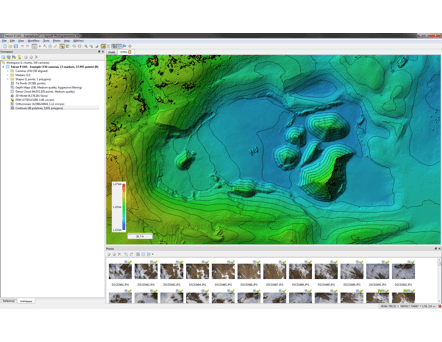DHM/Orthoansicht
- Das Agisoft Photogrammetric Kit für Topcon unterstützt Messungen von Punkten, Strecken, Flächeninhalten und Massen auf DHM-Basis sowie das Erzeugen von Querprofilen für ausgewählte Teile der Szene.
- Außerdem können für das Modell Höhenlinien berechnet und auf DHM und Orthoansichten dargestellt werden.
- Messungen in DHM und Orthoansicht werden über Formen (Punkte, Polylinien und Polygone) gesteuert.
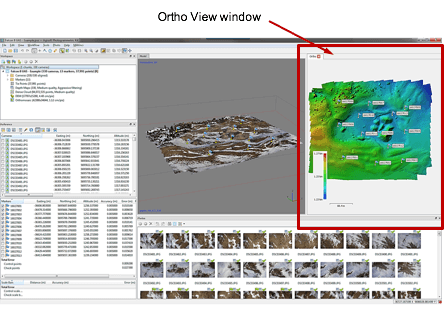
Punktmessung
- Die DHM- oder Orthoansicht ermöglicht das Bestimmen von Punktkoordinaten im rekonstruierten Modell. Unten rechts in der Ansicht werden die X- und Y-Koordinaten des Cursors sowie die Höhe über dem vertikalen Datum angezeigt.
- Mit der Schaltfläche Punkt in der Symbolleiste können Sie eine Punktform erstellen, deren Koordinaten im Kontextmenü (Rechtsklick) mit dem Eintrag Measure… (Messen) angezeigt werden können.
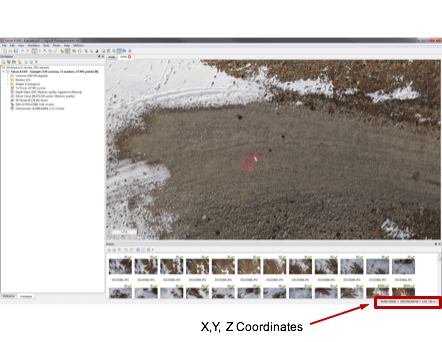
Streckenmessung
Für Streckenmessungen im DHM verwenden Sie das Lineal oder Formen.
- Streckenmessung mit dem Lineal
- Klicken Sie in der Symbolleiste auf das Lineal.
- Klicken Sie im DHM auf den Anfangspunkt für die Messung. Klicken Sie auf den Endpunkt: Die Strecke zwischen den Punkten wird in der Orthoansicht angezeigt.
- Drücken Sie zum Beenden der Messung die Taste Esc.
- Streckenmessung mit Formen
- Verwenden Sie in der DHM- oder Orthoansicht die Funktion Draw Polyline (Polylinie zeichnen) von der Symbolleiste.
- Klicken Sie in die Ansicht, um Stützpunkte der Polylinie zu erstellen. Ein Doppelklick auf den letzten Punkt markiert das Ende der Linie.
- Wählen Sie im Kontextmenü (Rechtsklick) der markierten Linie Measure… (Messen) aus.
- Im Dialogfeld Measure Shape (Form messen) wird das Ergebnis angezeigt.
- Auf der Registerkarte Planar (Eben) entspricht der Umfang der gemessenen Strecke.
- Neben der Länge der Polylinie werden auch die Koordinaten der Stützpunkte angezeigt.
Die Streckenmessung mit dem Lineal oder mit Formen kann in der DHM- und der Orthoansicht erfolgen.
Streckenmessung mit dem Lineal:
- Klicken Sie in der Symbolleiste auf das Lineal.
- Klicken Sie im DHM auf den Startpunkt der Messung. Klicken Sie auf den Endpunkt, um die Strecke in der Orthoansicht anzuzeigen.
- Drücken Sie zum Beenden der Messung auf die Taste Esc..
Streckenmessung mit Formen:
- Verbinden Sie die Punkte mit einer Polylinie. Verwenden Sie dazu das Werkzeug „Draw Polyline“ (Polylinie zeichnen).
- Klicken Sie doppelt auf den Endpunkt der Polylinie.
- Wählen Sie im Kontextmenü der Polylinie „Measure...“ (Messen) aus.
- Die Ergebnisse werden im Dialogfeld „Measure Shape“ (Form messen) angezeigt; der Umfang entspricht der gemessenen Strecke.
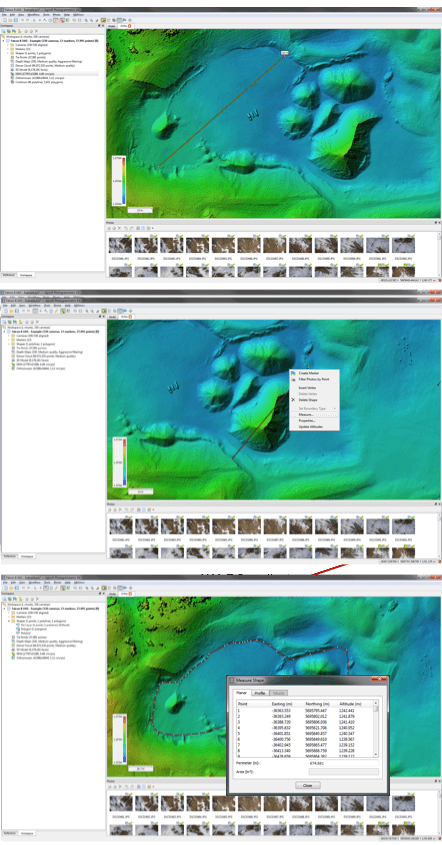
Flächeninhalts- und Massenermittlung
- Zeichnen Sie ein Polygon in der DHM- oder Orthoansicht. Verwenden Sie dazu das Werkzeug Draw Polygon (Polygon zeichnen), um die Flächengrenze zu erstellen.
- Klicken Sie im Kontextmenü (Rechtsklick) des markierten Polygons auf Measure... (Messen).
- Im Dialogfeld Measure Shape (Form messen) wird das Ergebnis angezeigt.
- Wechseln Sie für Massen zur Registerkarte Volume (Masse). Der Wert wird bezogen auf eine Referenzhöhe berechnet; als Vorgabe dient eine bestmögliche Anpassung.
- In der Dropdownliste können Sie stattdessen die mittlere Höhe oder eine individuelle Höhe auswählen.
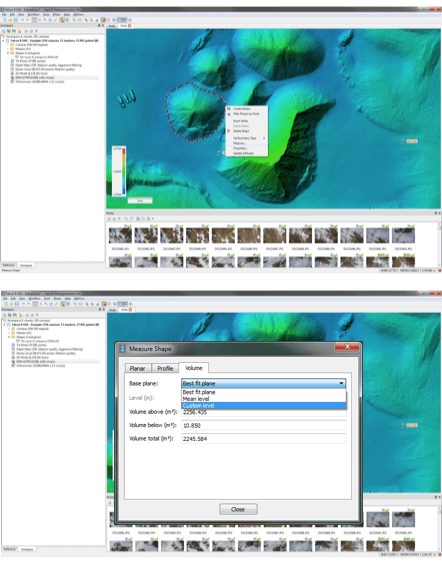
Querprofile
- So berechnen Sie Querprofile:
- Mit Formen wird die Ebene parallel zur
- Z-Achse definiert. Das Programm berechnet Profile entlang aller Kanten, beginnen am ersten Stützpunkt.
- Legen Sie die Linie für den Schnitt durch das Modell mit den Werkzeugen „Draw Polyline“ und „Draw Polygon“ (Polylinie/Polygon zeichnen) fest.
- Wählen Sie anschließend im Kontextmenü (Rechtsklick) den Eintrag Measure... (Messen) aus.
- Die Ergebnisse werden auf der Registerkarte „Profile“ angezeigt.
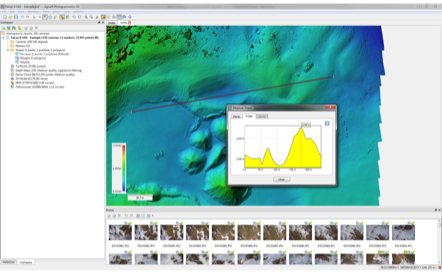
Höhenlinie
- So erzeugen Sie Höhenlinien:
- Klicken Sie auf Generate Contours... (Höhenlinien erzeugen) im Menü Tools (Extras).
- Stellen Sie im Höhenliniendialogfeld die kleinste und größte Höhe sowie das Intervall ein. Alle Angaben erfolgen in Metern. Klicken Sie abschließend auf OK.
- Die Berechnung wird durchgeführt und im Arbeitsbereich wird die Höhenlinienbeschriftung angezeigt.
- Höhenlinien können für das DHM oder das Orthomosaik in der Orthoansicht angezeigt werden.
- Mit „Show contour lines“ (Höhenlinien einblenden; in der Abbildung rot umrandet) können Sie die Höhenlinien ein- und ausblenden.
- Zum Löschen von Höhenlinien verwenden Sie den Befehl Remove Contours (Höhenlinien entfernen) aus dem Kontextmenü für Höhenlinienbeschriftungen im Arbeitsbereich.